چطوری میشه مخاطب های پاک شده را بازیابی کرد؟ ویژه اندروید
بازگردانی مخاطبین حذف شده از گوشی
حتماً تا به حال این اتفاق برای شما هم پیش آمده است که به خاطر یک اشتباه سهوی، تمام مخاطبین، تماسها و پیامکهایتان را از دست دادهاید و از روی گوشیتان حذف شدهاند.
در گوشیهای هوشمند برای حذف اطلاعات فقط یک لمس کافیست تا تمام اطلاعاتتان حذف شود و همین باعث یک حس بسیار تلخ در شما شود و شما تا چند وقت به خاطر این اتفاق خودتان را سرزنش کنید.
البته در زمان فعلی به خاطر وجود برنامه های متعدد بازگردانی اطلاعات اصلاً جای نگرانی نیست و شما میتوانید با به کار گیری چند روش تمام اطلاعاتی را که از روی گوشیتان حذف شده است را به آسانی برگردانید.
در این مطلب به بیان چند روش بازگردانی اطلاعات در گوشیهای هوشمند اندرویدی میپردازیم که امیدواریم باعث بازگردانی اطلاعات شما شود.
دفترچه تلفن گوشی را چک کنید
در اولین قدم شما باید مطمئن شوید که مخاطبین از روی گوشی شما حذف شده است. شاید اصلاً مخاطبین شما حذف نشده باشند و فقط در حالت مخفی هستند. برای این که مطمئن شوید مخاطبین شما حذف شدهاند یا نه، وارد بخش مخاطبین خود شوید و سپس منوی گوشهی بالا که معمولاً به صورت سه نقطه است را لمس کنید. با لمس این منو یک پنجره برای شما باز میشود که گزینهی اول آن یعنی نمایش مخاطبین ( Contacts to display ) روی گزینهی اول یعنی تمام مخاطبین ( All contacts ) باشد. در صورتی که این گزینه فعال نیست آن را تیک بزنید تا فعال شود. اکنون به بررسی شمارههای خود کنید. با فعال شدن این گزینه، تمام مخاطبین گوشی یا سیم کارت شما در صورتی که حذف نشده باشند نمایش داده خواهد شد.
با استفاده از گوگل شمارههای خود را بازگردانید
در صورتی که روی تلفن شما، یک حساب گوگل یا همان جیمیل فعال باشد و شما آن را همگام سازی کرده باشید، به احتمال زیاد شمارههای شما درون جیمیل ذخیره شده است و شما میتوانید به راحتی تمام مخاطبین از دست رفتهی خود را بازگردانید.
برای انجام این کار وارد حساب کاربری خود در جیمیل شوید. سپس همانند عکس زیر روی گزینهی جیمیل کلیک کنید تا یک لیست برای شما باز شود.
در این لیست، مخاطبین را انتخاب کنید تا یک صفحهی جدید باز شود. در صفحهی جدید روی گزینهی بیشتر (more) کلیک کنید.
سپس از بین گزینههایی که برای شما نمایش داده میشود گزینهی بازگردانی مخاطبین را (Restore contacts) انتخاب کنید. بعد از این کار یک پنجرهی جدید همانند شکل زیر برای شما نمایش داده خواهد شد که شما میتوانید تا بازهی زمانی ۳۰ روز، مخاطبین گوشیتان را بازگردانی کنید.
۳- بازگردانی مخاطبین با استفاده از برنامهی aSQLiteManager
در صورتی که احتمال میدهید مخاطبین شما از روی گوشی حذف شدهاند، بهتر است یک نگاهی هم به محلی که مخاطبین گوشی شما درون آن ذخیره شدهاند بیاندازید. البته برای این کار نیاز است تا گوشی شما روت بشود چون در حالت عادی دسترسی به این بخش ممکن نیست. در اینجا فرض را بر این میگذاریم که گوشی شما قبلاً روت شده است. برای دسترسی به مخاطبین ابتدا شما باید وارد مسیر زیر شوید. ( این مسیر در اکثر گوشیهای اندرویدی یکسان است اما ممکن است برای گوشی شما فرق کند.)
/data/data/android.providers.contacts/databases. سپس با استفاده از برنامه aSQLiteManager
این پوشه را باز کنید و فایلهای دیتابیسی که درون آن با فرمت .db ذخیره شدهاند را باز کنید.
اگر فایلهایی که باز میکنید خالی باشند به این معنی است که مخاطبین از روی تلفن شما حذف شدهاند در غیر این صورت میتوانید به راحتی مخاطبین خود را به صورت دستی به گوشی خود بازگردانید.
۴- استفاده از برنامههای مخصوص بازگردانی اطلاعات در اندروید
آخرین روشی که ما به شما پیشنهاد میکنیم استفاده از برنامههای مخصوص بازگردانی اطلاعات است. شما با استفاده از این برنامهها، شما میتوانید اکثر اطلاعات از جمله مخاطبینی که از روی گوشی شما حذف شدهاند را بازگردانی کنید.
در اینجا به شما چند نرم افزار برای انجام این کار معرفی میکنیم.
استفاده از برنامه FonePaw Android Data Recovery
با کمک این نرم افزار میتوانید تمامی عکسها، فیلمها، مخاطبین، پیامکها و تماسهای حذف شده از روی گوشی را بازگردانی کنید. البته این نرم افزار رایگان نیست و شما باید برای بازگردانی اطلاعات، از نسخهی کامل آن استفاده کنید که میتوانید به راحتی آن را کرک کنید. همچنین برای استفاده از این نرم افزار گوشی شما باید روت باشد.
استفاده از نرم افزار Wondershare Dr.Fone for Android
این برنامه توانایی بازگردانی هر نوع اطلاعاتی را دارد. با نصب این نرم افزار روی سیستم خود میتوانید اطلاعات خود را بازگردانی کنید. از ویژگیهایی که این برنامه دارد:
- عدم نیاز به روت دستگاه
- سازگاری کامل با اکثر گوشیهای اندرویدی
- پیش نمایشی از اطلاعات ریکاوری شده
- توانایی ریکاوری فیلمهای با حجم بالا
- استفادهی آسان نسبت به نرم افزارهای مشابه
برای انجام ریکاوری با نرم افزار دکتر فون نیاز است که بخش توسعه دهنده روی گوشی شما فعال باشد.
برای این منظور وارد بخش تنظیمات گوشی خود شوید، سپس به قسمت دربارهی گوشی شده و روی گزینهی بیلد نامبر کلیک کنید. این کار را به صورت سریع چند بار انجام دهید. بعد از انجام گزینهای به شما نمایش داده خواهد شد که شما با انتخاب آن بخش توسعه دهنده را روی گوشیتان فعال میکنید. دوباره وارد بخش تنظیمات شوید و گزینهی جدید ” USB Debugging” را فعال کنید. سپس گوشی را با استفاده از کابل به کامپیوتر وصل کنید. و برنامهی دکتر فون را اجرا کنید. با اجرای نرم افزار شما میتوانید با استفاده از گزینههایی که نرم افزار به شما ارائه میکند، میتوانید عملیات بازگردانی اطلاعات پاک شده از روی گوشی را انجام دهید.
امیدواریم که با انجام روشهایی که در این مقاله برای شما گفته شد، بتوانید تمامی اطلاعات از دست رفته را بازگردانی کنید. البته ما به شما توصیه میکنیم که همیشه از اطلاعات داخل گوشیتان بکاپ بگیرید که در مواقعی که گوشی شما به هر دلیلی از جمله فرمت کلی، ویروسی شدن و یا حذف اشتباهی و… اطلاعاتش پاک شد بتوانید به راحتی تمام اطلاعات را بازگردانی کنید. شما هم اگر راه حل بهتری برای انجام این کار سراغ دارید، خوشحال میشویم که از طریق بخش نظرات با ما در میان بگذارید.
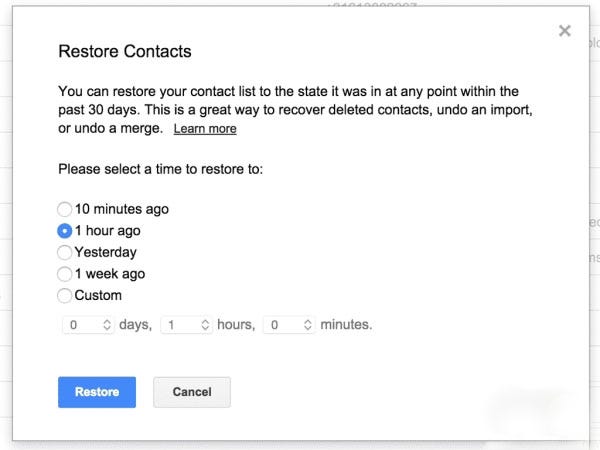
نظرات
ارسال یک نظر